







PhotoFiltre Studio es un completo programa de retoque de imágenes. Que le permite hacer simples o avanzados
ajustes a una imagen y aplicar una amplia gama de filtros sobre ella. Es sencillo e intuitivo de usar, y
tiene una curva de aprendizaje fácil. La barra de herramientas, que le da acceso a los filtros estándar con unos pocos
clics, PhotoFiltre da un aspecto robusto Studio. PhotoFiltre Studio también ha gerente capa (con Alfa
canal), pinceles avanzados, toberas (o tubos), corrector de ojos rojos, el módulo de proceso por lotes y muchos otros
herramientas poderosas.
Los filtros
Su amplia gama de filtros permite a los usuarios principiantes se familiaricen con el mundo de los gráficos.
Usted puede encontrar el ajuste normal de las funciones (brillo, contraste, teñido, saturación, gamma
corrección) y también artística filtros (acuarela, pastel, tinta china, puntillismo, puzzles efecto).
Selecciones vectorial
PhotoFiltre Studio utiliza dos tipos de selección vectorial. El primer tipo utiliza formas automáticas
(Rectángulo, elipse, triángulo, rombo, rectángulo redondeado). El segundo tipo corresponde a la
lazo y polígono. Ambos permiten una forma personalizada por dibujar una forma con la mano o usando una serie de líneas. Cada selección se pueden guardar en un archivo separado, para ser utilizado más adelante.
Los cepillos
PhotoFiltre Studio tiene algunos cepillos estándar (redondas y cuadradas en diferentes tamaños), pero también
algunas formas más variadas (línea oblicua, formas personalizadas, ...).
La opción del Arco Iris le permite dibujar un gradiente a lo largo de la línea. Más efectos de 3D, pasteles y carbón están disponibles también.
Las Capas
Cada imagen tiene un marco de capas independientes. Tres tamaños de imagen están disponibles:
- El tamaño estándar (ver la imagen de arriba)
- Tamaño grande
- Invisible (tamaño nulo)
PhotoFiltre Studio puede manejar varias capas de tipo:
- Tipo de mapa de bits: (por ejemplo: Cortar / Pegar de Operaciones)
- Tipo de texto: dinámico, que puede ser modificada en cualquier momento
- Tipo de configuración: proporciona en tiempo real adjustements gamma, contraste o tono
- Tipo de color: proporciona en tiempo real de efectos TRANSPARENTES
Algunas opciones de Sombra están disponibles en mapa de bits y el modo de texto.
Opción automática Stoke y relleno
Esta opción le permite rellenar con colores o dibujar trazos de una forma vectorial de forma automática. Muy útil
para la creación de organigramas por ejemplo, mediante el uso de la herramienta de línea con flechas una o dos caras.
La herramienta de borrado
Muy eficaz para hacer algunas área de dibujo a mano, esta herramienta puede ser utilizada como el pincel, pero en lugar de
dibujo, PhotoFiltre Studio borra el área seleccionada y hacer visible la red transpareny
(Transparente o modo RGBA) o la capa inferior (multi-modo de capa)
Automática de la herramienta Degradado transparente
He añadido algunas características degradado transparente a fin de simplificar la edición de imagen. Estas funciones
opera en el canal alfa, directamente.
Corrección de ojos rojos función
Esta función se puede activar con la herramienta de retoque mediante la selección de la parte de la imagen para suavizar. Eliminación de ojos rojos es muy fácil de usar.
GIF animados-generador
Este módulo utiliza las capas para generar un archivo GIF animado. Cada cuadro se calcula mediante la fusión de
las capas visibles uno por uno. Opciones generales disponibles (Delay, bucle ...)
El módulo PhotoMasque
Con PhotoMasque puede crear efectos avanzados de contornos y la transparencia en sus imágenes
mediante el uso de máscaras predeterminado. Estas máscaras son imágenes en escala de grises, donde el blanco es el color de máxima transparencia,
mientras que aumenta la opacidad, como los tonos de gris más oscuro. Negro significa una completa opacidad. PhotoMasque viene con varias máscaras básicas para inspirarte a crear sus propias máscaras.
Aquí tienes algunos resultados posibles
El modo transparente, aplicado a una capa le permiten obtener Borders Original, porque el filtro de modificar el
Canal alfa, no la capa de la imagen. La misma técnica se puede utilizar para obtener una imagen en modo RGBA.
Icono de exportación
PhotoFiltre Studio te permite crear iconos de 32x32, 48x48 y 64x64. Todos los formatos de colores
los modos disponibles, pero varios no son compatibles con alguna versión de Windows.
Sumar, restar selección
Usted puede añadir o restar algunas partes de su selección con las teclas CTRL o ALT.
Pero usted trabaja en el modo de mapa de bits (igual que la varita mágica), no en el modo vectorial.
Image Explorer
El módulo de exploración proporciona una barra de herramientas que permite un acceso rápido a las carpetas predefinidas
(Selecciones, máscaras, patrones ...)
Idioma - Ingles - Peso - 11,69 Mb win Xp, Vista, 7
[Tienes que estar registrado y conectado para ver este vínculo]




 Pais :
Pais : 
 Mensajes : 1158
Mensajes : 1158 Puntos : 3487
Puntos : 3487 Reputación : 2
Reputación : 2

